
Innehållsförteckning:
- Författare John Day [email protected].
- Public 2024-01-30 12:37.
- Senast ändrad 2025-01-23 15:10.
Det var så här: Jag bläddrade YouTube -videor utan mål för att koppla av över en kopp te. Kanske en fotbollsmatch höjdpunkter eller en sammanställning av roliga videor? Plötsligt fick jag ett meddelande på min telefon - en ny video på Electronoobs -kanalen. Tyvärr kommer denna kväll inte att glida genom mina fingrar. Han gjorde ett intressant projekt av attiny -spelet, men jag gillade inte sättet att installera det nya spelet, för om du vill ändra spelet måste du dra ut mikrokontrollen på kontakten och ansluta ett nytt, som kan påverka de attiny benen negativt. Jag kände mig skyldig att förbättra sättet att förändra spelet. Låt oss börja!
Steg 1: Infoga spelet

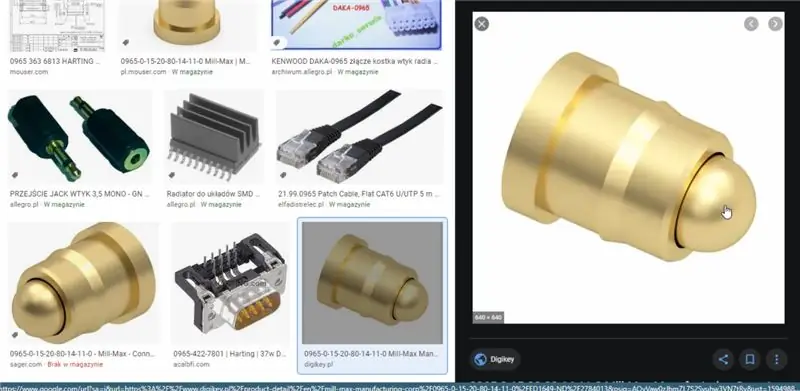
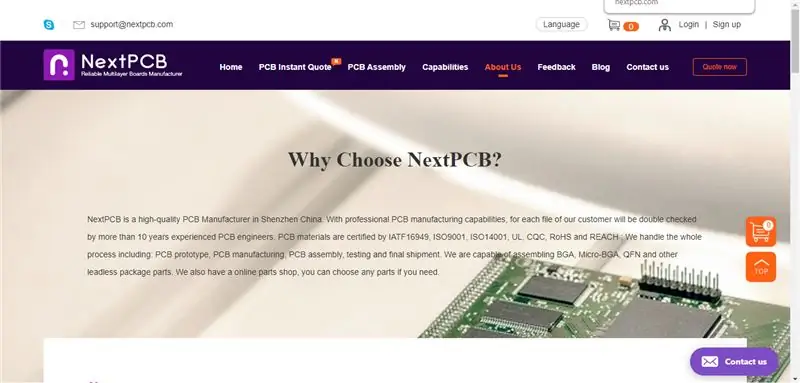
Jag började med att leta efter kontakter som skulle passa för detta projekt. Jag hittade en som har en fjäder inuti, så jag kan sätta in spelplanen och sedan trycka ner den. Perfekt. Med hjälp av diagrammet för den tidigare nämnda internetskaparen skapade jag mitt eget diagram, lägger till kontakter och ett batteri som jag kan ladda via en mikro -USB -kontakt. Sedan designade jag PCB för konsolen och spelkorten och beställde dem från NEXTPCB.
Steg 2: PCB -förberedelse


Det är dags för lödning. Jag började med att applicera lödpasta på alla kuddar från SMD -komponenterna, och sedan satte jag dessa element på sina ställen. Jag ställde in varmluftsstationen på 300 grader, luftflödet till det minsta och startade lödningsprocessen - motstånd, kondensatorer, omkopplare, uttag, display. Slutligen lödde jag de gyllene kontakterna. Efter att ha satt in displayen i guldnålsuttaget visade det sig att den sticker ut för mycket, så jag avlödde uttaget och lodde själva displayen. Slutligen rengjorde jag kretskortet med isopropylalkohol och en tandborste.
Steg 3: Projicera
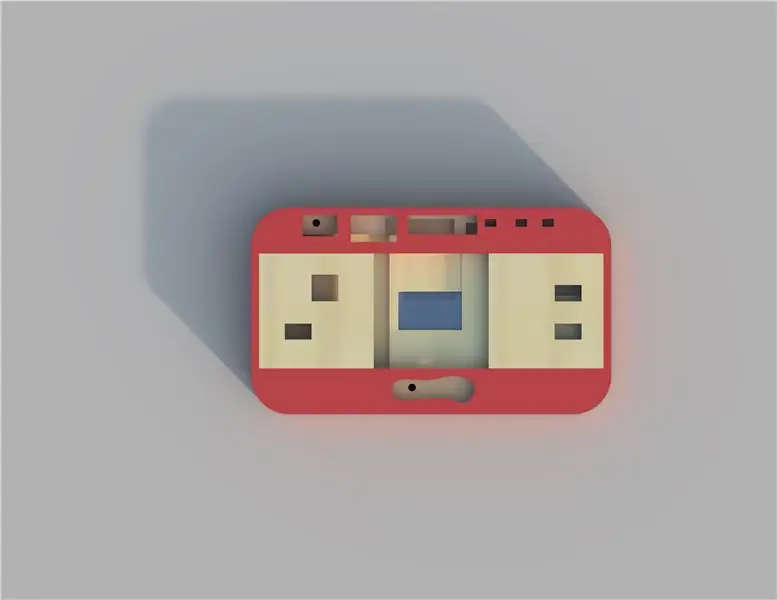


Jag tog bilder på båda brädorna och laddade upp dem till Fusion 360. Jag skrev in måtten på brädet, markerade de platser som huset inte skulle täcka, ställde in elementets tjocklek till 2 mm och skrev ut det för att se till att hålen var i rätt platser. Sedan skapade jag botten av fodralet och kopplade ihop dem. Hela huset består av 6 element. När jag hade designat det laddade jag upp det i Creality Slicer och sparade det på SD -kortet i två filer. Jag kommer att använda vanlig röd PLA för att skriva ut elementen från den första filen och trä PLA för de från den andra filen. Detta glödtråd består av 40% slipat som, när det skrivs ut, skapar en unik doft. Dessa filament gavs till mig av 3DJAKE - jag uppmuntrar dig att kolla deras erbjudande. Det enda som återstod var att sätta ihop alla element.
Steg 4: Attiny programmering

Attiny85 mikrokontroller, som jag kommer att avlödas från digispark -modulen, kommer att ansvara för hur den elektroniska delen fungerar. Innan jag gör detta måste jag dock programmera det. Jag installerade drivrutinerna för den här modulen, sedan lade jag till ett bibliotek som stöder den här modulen till Arduino IDE. Jag laddade ner spelfilerna och laddade upp dem till några kort så att jag kan ändra spelet när som helst. Jag avlödde attiny från digispark -modulen och lodde den till mitt kretskort.
Steg 5: Detta är allt


Så här ser arduPlay ut - en minispelkonsol baserad på attiny85. Sätt spelbrädet på rätt plats och stäng höljet och tryck på det sättet mot kontakterna. Nu kan du njuta av gameplay i retrostil på din handbyggda minikonsol.
Min Youtube: YouTube
Min Facebook: Facebook
Min Instagram: Instagram
Beställ ditt eget kretskort: NEXTPCB
Handla med tillbehör för 3D -utskrift: 3DJAKE
Rekommenderad:
Hur man gör en drönare med Arduino UNO - Gör en quadcopter med mikrokontroller: 8 steg (med bilder)

Hur man gör en drönare med Arduino UNO | Gör en Quadcopter Med Microcontroller: Introduktion Besök min Youtube -kanal En Drone är en mycket dyr gadget (produkt) att köpa. I det här inlägget ska jag diskutera, hur gör jag det billigt ?? Och hur kan du göra din egen så här till billigt pris … Tja i Indien alla material (motorer, ESC
Hur man gör en anpassad kretskort med en lasergraverare med låg effekt: 8 steg (med bilder)

Hur man gör ett anpassat kretskort med en lasergraverare med låg effekt: När det gäller att göra en hemlagad kretskort kan du hitta flera metoder online: från det mest rudimentära, med bara en penna, till det mer sofistikerade med 3D -skrivare och annan utrustning. Och denna handledning faller på det sista fallet! I det här projektet ska jag
Hur man gör en 2 -spelare DIY Bartop Arcade med Custom Marquee Coin Slots, med en Pandoras låda: 17 steg (med bilder)

Hur man gör en 2 -spelare DIY Bartop Arcade med anpassade Marquee -myntplatser, med hjälp av en Pandoras låda: Detta är en steg -för -steg -handledning om hur man bygger en arkadmaskin med två spelare som har anpassade myntplatser inbyggda i tältet. Myntplatserna kommer att göras så att de bara accepterar mynt i storleken på kvartal och större. Denna arkad drivs
HUR MAN GÖR ARDUINO NANO/MINI - Hur man bränner bootloader: 5 steg

HUR MAN GÖR ARDUINO NANO/MINI | Hur man bränner bootloader: I denna instruktionsbok kommer jag att visa dig hur man gör en Arduino MINI från Scratch.Förfarandet som skrivs i denna instruktion kan användas för att göra alla arduino -brädor för dina anpassade projektkrav.Se videon för bättre förståelse
Hur man gör en morföräldrars kalender & Klippbok (även om du inte vet hur du ska klippbok): 8 steg (med bilder)

Hur man gör en morföräldrars kalender & Klippbok (även om du inte vet hur du ska klippbok): Detta är en mycket ekonomisk (och mycket uppskattad!) Semestergåva till morföräldrar. Jag gjorde 5 kalendrar i år för mindre än $ 7 styck. Material: 12 fina bilder på ditt barn, barn, syskonbarn, brorson, hundar, katter eller andra släktingar 12 olika bitar
